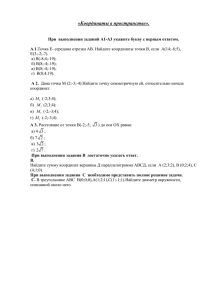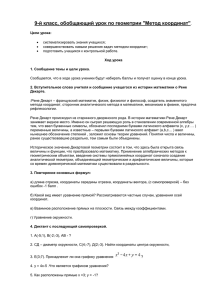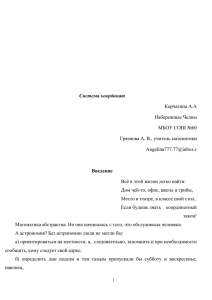ПРАКТИЧЕСКАЯ РАБОТА «Черчение графических примитивов в системе компьютерного черчения КОМПАС»
advertisement
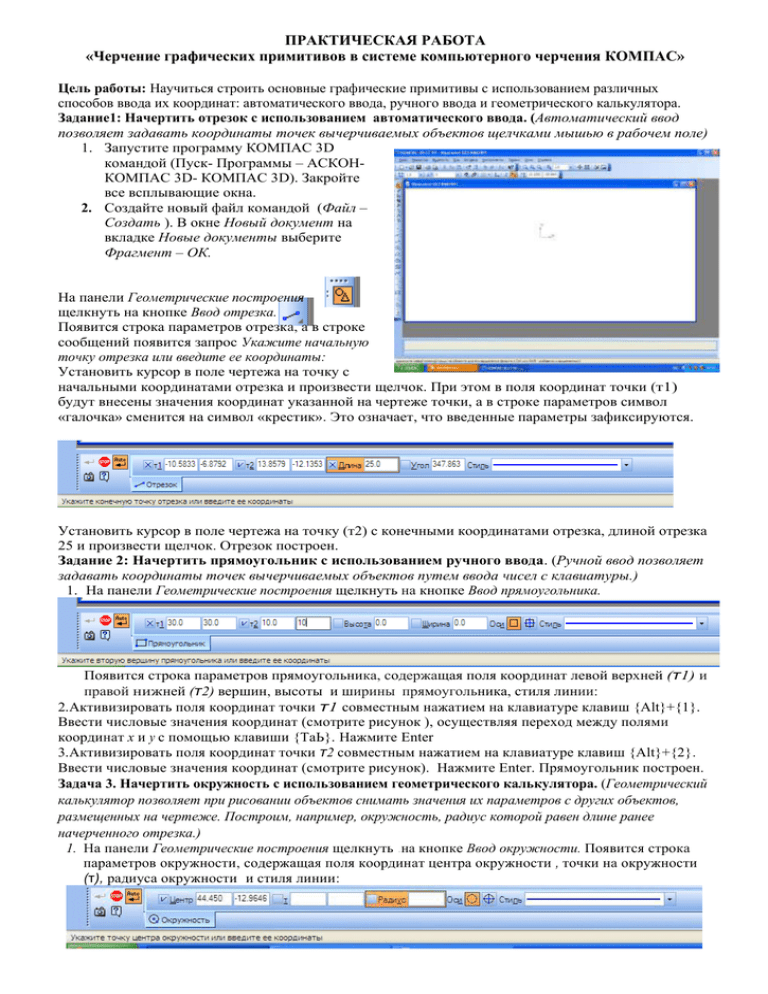
ПРАКТИЧЕСКАЯ РАБОТА
«Черчение графических примитивов в системе компьютерного черчения КОМПАС»
Цель работы: Научиться строить основные графические примитивы с использованием различных
способов ввода их координат: автоматического ввода, ручного ввода и геометрического калькулятора.
Задание1: Начертить отрезок с использованием автоматического ввода. (Автоматический ввод
позволяет задавать координаты точек вычерчиваемых объектов щелчками мышью в рабочем поле)
1. Запустите программу КОМПАС 3D
командой (Пуск- Программы – АСКОНКОМПАС 3D- КОМПАС 3D). Закройте
все всплывающие окна.
2. Создайте новый файл командой (Файл –
Создать ). В окне Новый документ на
вкладке Новые документы выберите
Фрагмент – ОК.
На панели Геометрические построения
щелкнуть на кнопке Ввод отрезка.
Появится строка параметров отрезка, а в строке
сообщений появится запрос Укажите начальную
точку отрезка или введите ее координаты:
Установить курсор в поле чертежа на точку с
начальными координатами отрезка и произвести щелчок. При этом в поля координат точки (т1)
будут внесены значения координат указанной на чертеже точки, а в строке параметров символ
«галочка» сменится на символ «крестик». Это означает, что введенные параметры зафиксируются.
Установить курсор в поле чертежа на точку (т2) с конечными координатами отрезка, длиной отрезка
25 и произвести щелчок. Отрезок построен.
Задание 2: Начертить прямоугольник с использованием ручного ввода. (Ручной ввод позволяет
задавать координаты точек вычерчиваемых объектов путем ввода чисел с клавиатуры.)
1. На панели Геометрические построения щелкнуть на кнопке Ввод прямоугольника.
Появится строка параметров прямоугольника, содержащая поля координат левой верхней (т1) и
правой нижней (т2) вершин, высоты и ширины прямоугольника, стиля линии:
2.Активизировать поля координат точки т1 совместным нажатием на клавиатуре клавиш {Alt}+{1}.
Ввести числовые значения координат (смотрите рисунок ), осуществляя переход между полями
координат х и у с помощью клавиши {ТаЬ}. Нажмите Enter
3.Активизировать поля координат точки т2 совместным нажатием на клавиатуре клавиш {Alt}+{2}.
Ввести числовые значения координат (смотрите рисунок). Нажмите Enter. Прямоугольник построен.
Задача 3. Начертить окружность с использованием геометрического калькулятора. (Геометрический
калькулятор позволяет при рисовании объектов снимать значения их параметров с других объектов,
размещенных на чертеже. Построим, например, окружность, радиус которой равен длине ранее
начерченного отрезка.)
1. На панели Геометрические построения щелкнуть .на кнопке Ввод окружности. Появится строка
параметров окружности, содержащая поля координат центра окружности , точки на окружности
(т), радиуса окружности и стиля линии:
2. Установить курсор в поле чертежа на предполагаемую
точку центра окружности и произвести щелчок, в поля координат центра окружности будут внесены
координаты указанной на чертеже точки.
3. Щелкнуть правой кнопкой мыши в поле Радиус окружности и в появившемся меню выбрать
пункт Длина кривой. Указатель мыши примет форму мишени.
4. Выбрать отрезок и щелкнуть левой кнопкой мыши. Система автоматически измерит длину
выбранного отрезка и построит окружность с таким радиусом.
Задание 4: Введем обозначение точек на чертеже с помощью панели Размеры и
технологические обозначения.
1. С помощью панели управления вызвать панель обозначения.
2.
Щелкнуть на кнопке Ввод текста
и последовательно
ввести обозначения отрезка, прямоугольника и центра
окружности.
Ваш чертеж может выглядеть примерно так:
Разноуровневые задания
Базовый
Постройте угол равный
данному в 34°Введите
обозначения.
Продвинутый
Постройте биссектрису
заданного угла, по правилу
построения изученному на
уроках геометрии, введите
обозначения.
Высокий
Постройте правильный
пятиугольник. Введите
обозначения вершин, измерьте
углы.